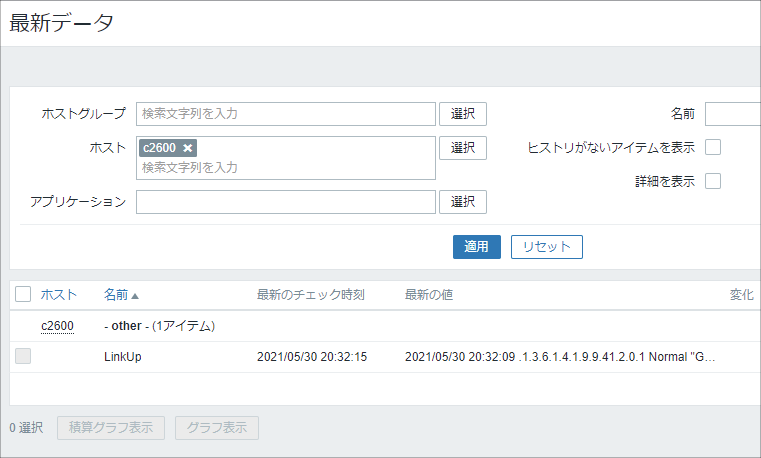はじめに
Cisco社のルータ(2600シリーズ)を使用してトラップ監視をします。
仮想ルータのインターフェースでアップ・ダウンを検知できるようにします。
前提条件
GNS3の環境が構築できていること。
GNS3とは
GNS3のダウンロード方法
GNS3のインストール方法
GNS3の初期設定
IOSファイルの登録方法
仮想ルータの設定が完了していること。
GNS3の仮想ルータをインターネットに接続する(自宅環境編)
Zabbixサーバでトラップを受信できる環境が構築できていること。
SNMPトラップ処理ツールのインストール
環境
Zabbixサーバ
OS:CentOS 8.2.2004
Apache:2.4.37
PHP:7.2.25
MariaDB:10.3.17
Zabbix Server:5.0.2
Zabbix Agent:5.0.2
ネットワーク機器
仮想ルータ:Cisco2600シリーズ
操作手順
Zabbixの管理コンソールにサインインします。
テンプレートを作成する
左サイドバーから [設定] - [テンプレート] をクリックします。
「テンプレートの作成」ボタンをクリックします。
以下の通り入力します。
テンプレート名:T_trap_05
グループ:Templates
「追加」ボタンをクリックします。
テンプレートの作成が完了しました。
これから作成したテンプレートに対して設定を追加していきます。
アイテムの作成
「アイテムの作成」ボタンをクリックします。
アイテムの作成画面では、監視したい項目に合わせて設定します。
名前:LinkUp
タイプ:SNMPトラップ
キー:snmptrap["Link up"]
データ型:ログ
ログの時間の形式:yyyy/MM/dd hh:mm:ss
アプリケーションの作成:トラップ
「追加」ボタンをクリックします。
トリガーを作成する
「トリガーの作成」ボタンをクリックします。
トリガーの作成画面では、監視したい項目に合わせて設定します。
名前:LinkUp
深刻度:重度の障害
条件式:{T_trap_05:snmptrap["Link up"].str(Link up)}=1
条件式は、トラップの内容に"Link up"の文字列が見つかった場合という意味です。
「追加」ボタンをクリックします。
テンプレートをホストにリンクする
左サイドバーから [設定] - [ホスト] をクリックします。
作成したテンプレートをリンクするホストを選択します。ここでは「c2600」を選択しています。
「テンプレート」をクリックします。
新規テンプレートをリンク欄で、「T_trap_05」をリンクします。
動作確認
仮想ルータにログインしインターフェース(E0/0)をダウンさせます。
R1#conf t
Enter configuration commands, one per line. End with CNTL/Z.
R1(config)#int e0/0
R1(config-if)#shut
May 30 11:31:32.247: %LINK-5-CHANGED: Interface Ethernet0/0, changed state to administratively down
May 30 11:31:33.249: %LINEPROTO-5-UPDOWN: Line protocol on Interface Ethernet0/0, changed state to down
インターフェースがダウンしました。
続けてインターフェース(E0/0)をアップさせます。
R1(config-if)#no shut
インターフェースをアップします。
May 30 11:31:37.652: %LINK-3-UPDOWN: Interface Ethernet0/0, changed state to up
May 30 11:31:38.654: %LINEPROTO-5-UPDOWN: Line protocol on Interface Ethernet0/0, changed state to up
インターフェースがアップしました。
May 30 11:31:39.739: %DHCP-6-ADDRESS_ASSIGN: Interface Ethernet0/0 assigned DHCP address 192.168.188.136, mask 255.255.255.0, hostname R1
Zabbixの管理コンソールにログインします。ダッシュボードを確認するとトラップを検知していることが確認できます。
[監視データ]-[最新データ]をクリックします。
ホストは「c2600」を選択し、「適用」ボタンをクリックします。
最新の値にトラップの内容が確認できます。